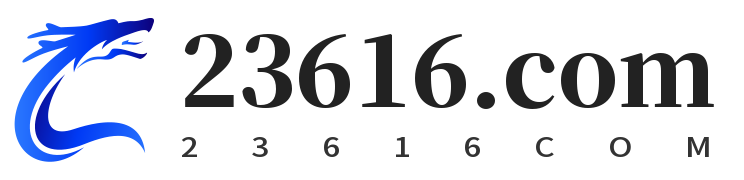如果你在启动《博德之门3》时遇到“驱动版本低无法启动”的问题,不必担心,通常这是由于显卡驱动过时或不兼容所引起的。幸运的是,解决这个问题并不复杂,只需要几步简单的操作即可更新显卡驱动,从而恢复游戏的正常启动。本文将为你详细介绍如何在不同系统和平台上更新显卡驱动,确保你可以畅享游戏的乐趣。
什么是显卡驱动?为什么它这么重要?
显卡驱动是操作系统与显卡硬件之间的“桥梁”。它让操作系统能够正确识别和控制显卡,从而提供流畅的游戏体验。如果显卡驱动版本过旧或与游戏不兼容,就会导致游戏无法正常启动或运行不流畅。

对于《博德之门3》这种图形要求较高的游戏,显卡驱动的更新尤为重要。游戏开发商通常会发布补丁和更新,以支持最新版本的显卡驱动,这样可以提升游戏性能,解决兼容性问题。因此,确保显卡驱动是最新版本,是解决无法启动问题的第一步。
解决方案一:手动更新显卡驱动
如果你使用的是Windows操作系统,手动更新显卡驱动是解决驱动版本过低问题的最直接方法。以下是更新驱动的步骤:
-
打开设备管理器
按下Win + X,选择“设备管理器”。 -
查找显卡设备
在设备管理器中,展开“显示适配器”选项,你将看到当前安装的显卡型号。 -
更新驱动程序
右键点击你的显卡设备,选择“更新驱动程序”。接着,选择“自动搜索更新的驱动程序”选项,Windows会自动搜索并下载最新的驱动程序。 -
重启电脑
驱动程序更新完成后,重启电脑以使更新生效,然后尝试重新启动《博德之门3》看看是否解决了问题。
解决方案二:通过显卡厂商官网下载最新驱动
如果你希望手动下载最新驱动,或者自动更新没有解决问题,建议直接访问显卡厂商的官方网站,下载并安装最新版本的驱动。根据你显卡的品牌(NVIDIA、AMD或Intel),以下是官网的下载地址:
- NVIDIA:访问 NVIDIA官方网站 下载适合你显卡型号的最新驱动。
- AMD:访问 AMD官方网站 下载驱动。
- Intel:访问 Intel官方网站 下载驱动。
在官网上,你只需选择显卡型号和操作系统,点击“下载”按钮即可。
解决方案三:使用驱动管理软件自动更新
如果你不想手动搜索和安装驱动程序,也可以使用一些第三方驱动更新软件来自动检查并安装最新驱动。例如,Driver Booster或Geforce Experience等工具可以自动检测你的硬件,并提供适合的驱动版本。这些工具通常具有简单的操作界面和快速的下载速度,能大大简化驱动更新的过程。
-
下载并安装驱动更新软件
选择一个信誉良好的驱动更新工具,安装并运行。 -
自动扫描并安装更新
软件会自动扫描你的系统,检测到过时的驱动程序,并提供更新选项。只需点击“更新”按钮,软件会自动下载并安装最新的驱动程序。 -
重启电脑
更新完成后,记得重启电脑,以确保所有的更新生效。
解决方案四:更新DirectX与系统更新
除了显卡驱动外,某些游戏可能需要特定版本的DirectX或Windows系统更新才能顺利运行。你可以尝试更新DirectX和操作系统,以避免因兼容性问题导致的游戏启动失败。
-
更新DirectX
访问 微软官网 下载并安装最新版本的DirectX。 -
检查操作系统更新
在Windows设置中,选择“更新与安全”并检查是否有可用的系统更新。如果有,安装这些更新后重新启动电脑。
其他可能的解决方案
如果更新驱动程序和系统仍然无法解决问题,可能是其他硬件或软件冲突导致的。你可以尝试以下方法:
- 禁用显卡优化设置:一些显卡驱动程序中有优化选项,尝试禁用这些优化功能,看看是否能解决启动问题。
- 重新安装游戏:如果驱动更新后问题仍未解决,可以考虑卸载并重新安装《博德之门3》。
- 检查系统要求:确保你的硬件符合《博德之门3》的最低或推荐系统要求,特别是显卡部分。
总结
遇到《博德之门3》因显卡驱动版本过低无法启动的问题时,通过更新显卡驱动可以轻松解决。无论是手动更新、通过官网获取最新驱动,还是使用自动更新软件,都能帮助你尽快恢复游戏的正常运行。确保你的显卡驱动保持最新,不仅能解决启动问题,还能提升游戏性能,享受更流畅的游戏体验。如果问题依然存在,别忘了检查系统更新或进行其他硬件兼容性调整。